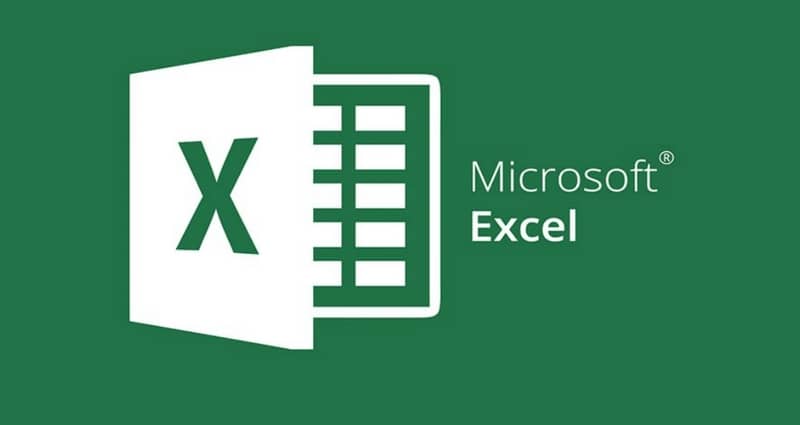
O Microsoft Excel é o programa mais popular em sua área desde seu lançamento em 30 de setembro de 1985. Este aplicativo nos ajuda na área de tarefas contábeis, financeiras, organizacionais e de programação Usando planilhas com a capacidade de gerenciar e criar tabelas dinâmicas, formatos e fórmulas matemáticas muito úteis.
De referir que este programa de escritório oferece várias funções que podem ser muito úteis na realização de um trabalho.
Por sua vez o Função direita e esquerda do Excel que é o que vamos focar neste tutorial, é muito útil. Uma vez que nos permite retornar a última letra ou caractere que inserimos em uma string de texto. Existe também a função Extract, que é muito útil para extrair caracteres pertencentes a uma string de texto específica.
Como usar a função direita e esquerda no Excel?
Microsoft Excel é uma planilha Desenvolvido pela Microsoft para sistemas Windows, macOS, Android e iOS. É uma das ferramentas mais utilizadas pelas empresas, pois permite calcular o percentual de várias células, entre outras ações importantes.
A função certa no Excel nós permite retornar a última letra ou caractere que apresentamos em uma string de texto. Também nos permitirá indicar a função correta que retorna um número específico de caracteres da string de texto.
Deve-se considerar que para que a função correta seja executada corretamente é necessário definir o número de caracteres na string de texto. Caso contrário, apenas o último caractere será obtido e também se o comprimento exigido for excedido, todo o texto será devolvido.
A função esquerda do Excel representa parte das funções de texto da ferramenta que nos permite ter um determinado número de caracteres localizados à esquerda do texto. A função esquerda do Excel possui apenas dois argumentos, os quais são muito importantes para poder usar esta função.
Seu primeiro argumento é o “O texto é obrigatório”, já que a partir desta string serão obtidos os caracteres à esquerda. O segundo é “Número de caracteres” que é opcional a partir daqui, a quantidade de caracteres será extraída se você omitir a segunda função, ela assumirá apenas o caractere da primeira função.
Com frequência variável, você verá que a função esquerda é usada para outras funções na planilha do Excel. A função esquerda sempre tenta encontrar ou comprar strings de texto Por isso, deve-se ter em mente a utilidade desta função para um uso correto. Também é importante que você saiba como dividir ou separar uma string de texto.
Como combinar a função direita e esquerda no Excel?
Suponha que você precise fazer um inventário organizado de certos produtos por meio de uma planilha no Microsoft Excel. Para fazer isso, você precisará do códigos de produto para a lista, mas você só usará as 6 primeiras e, neste caso, as funções da esquerda para a direita estão perfeitamente.
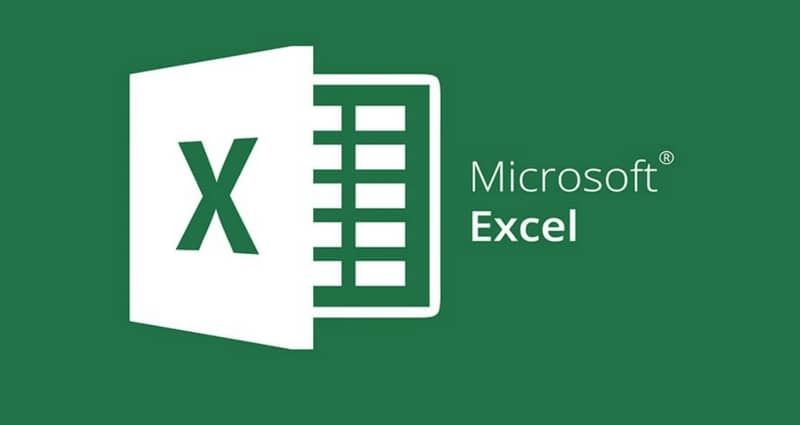
A função esquerda irá extrair todo o conteúdo de uma célula dependendo do número de caracteres que foram especificados. Tendo extraído os seis dígitos da tabela do Excel, selecione a célula onde deseja que os dígitos apareçam e execute a função Esquerda e indique os caracteres extraídos.
Você pode fazer exatamente a mesma coisa se precisar apenas das informações que encontra no lado direito da célula no Excel. Só bebê use a função certa Assim, extraindo a quantidade de caracteres que você precisa, digamos que você precise apenas dos três últimos códigos, você apenas aplica a função certa e pronto.
Se você quiser trabalhar em uma planilha para gerenciar os funcionários de sua empresa, você deve amplificar a folha. Para esta função você usará as funções direita, esquerda, localização e CARAT NUM que contrai o total dos caracteres em uma célula ou inclui o espaço que está em branco.
Para este modelo de planilha em excel você deve usar o nome e o nome do meio de todos os funcionários. Usar a função esquerda no conjunto de células separará o primeiro nome que pode ser localizado na célula. Use esta fórmula para pesquisar na célula A3.